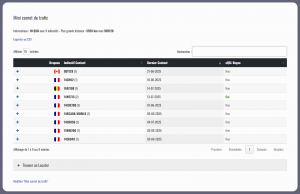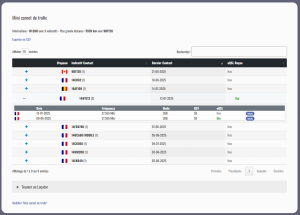Mode d’emploi : Plugin eQSL-Manager
⭐ En résumé : les avantages d’eQSL-Manager
eQSL-Manager est un outil complet qui simplifie et enrichit la gestion de vos contacts radio :
- Gagnez du temps : Le plugin pré-remplit le formulaire de saisie avec vos informations par défaut (indicatif, locator, pays, etc.), ce qui évite de ressaisir les mêmes données à chaque nouveau contact.
- Automatisation instantanée : En validant un QSO, il est immédiatement et automatiquement intégré dans votre carnet de trafic interactif, sans aucune étape supplémentaire.
- Confirmation simplifiée : Lorsqu’un contact dépose sa carte eQSL en retour, celle-ci est automatiquement liée au bon QSO et visible dans votre logbook.
- Personnalisation poussée : Créez une carte eQSL qui vous ressemble en choisissant votre image de fond, les couleurs, et les informations à afficher sur le bandeau.
- Données enrichies : Le calcul automatique de la distance en kilomètres (si les locators sont saisis) ajoute une information précieuse à chaque QSO.
- Carnet de trafic puissant : Ne vous contentez pas d’une simple liste. Triez, recherchez et explorez vos contacts de manière intuitive grâce au regroupement par indicatif.
- Maîtrise de vos données : Exportez l’intégralité de votre carnet de trafic en format CSV à tout moment pour vos sauvegardes ou pour l’utiliser dans d’autres logiciels.
eQSL-Manager (v8.6) – Guide de l’utilisateur radio
Bienvenue !
Ce guide simplifié vous explique comment utiliser les fonctionnalités du plugin eQSL-Manager pour gérer vos contacts radio (QSO), créer des cartes QSL électroniques personnalisées et permettre à vos contacts de télécharger leurs confirmations et de déposer les leurs.
Table des matières
- 1. Configuration initiale : vos préférences
- 2. Enregistrer un nouveau QSO
- 3. Gérer votre carnet de trafic privé
- 4. Fonctionnalités pour vos contacts
- 5. Votre profil et carnet de trafic public
1. Configuration initiale : vos préférences
Avant toute chose, il est essentiel de configurer vos préférences via le menu eQSL-Manager > Paramètres. Celles-ci pré-rempliront la plupart des champs lors de la saisie d’un nouveau QSO, vous faisant gagner un temps précieux.
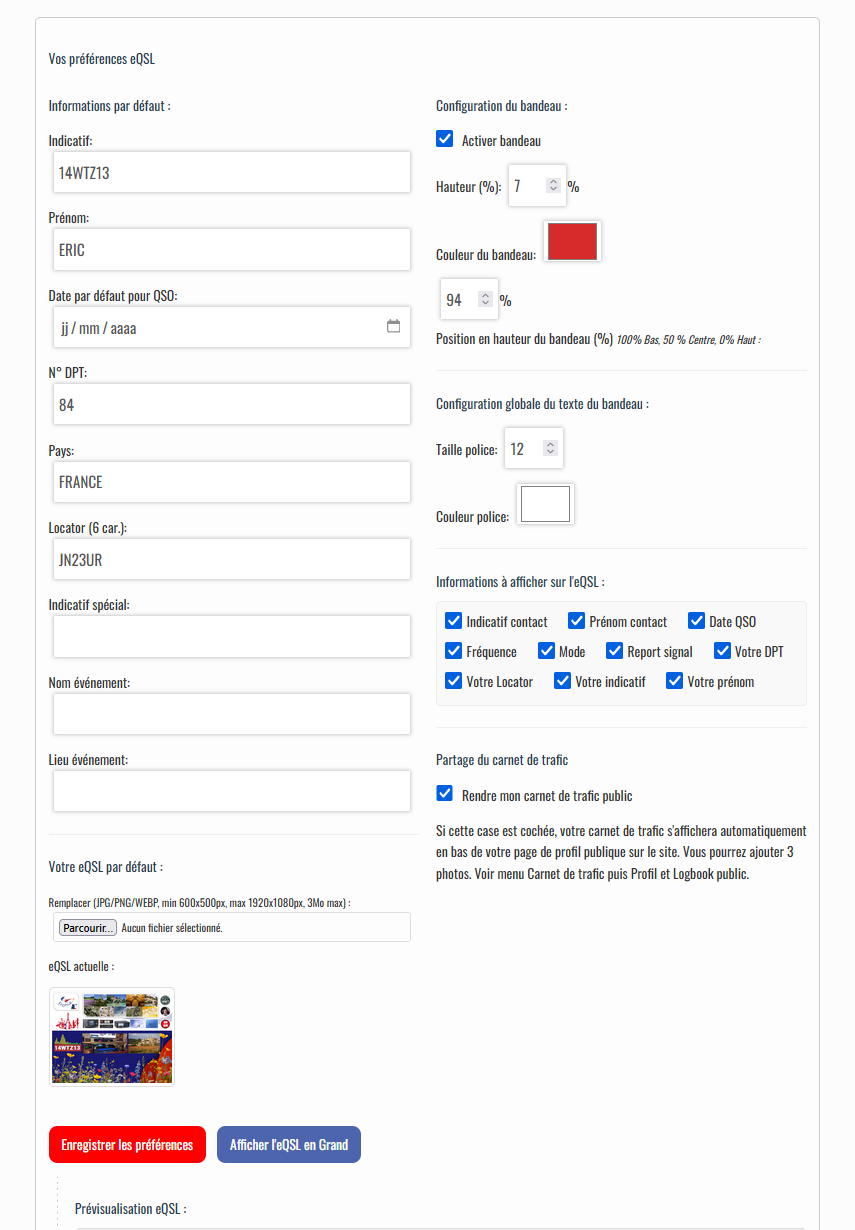
1.1 Informations par défaut
Remplissez ces champs avec les informations que vous utilisez le plus souvent :
- Indicatif : Votre indicatif d’appel.
- Prénom : Votre prénom ou celui de l’opérateur principal.
- Date par défaut pour QSO : (Optionnel) Si vous activez une station pour une journée spécifique, vous pouvez fixer la date ici.
- N° DPT, Pays, Locator : Vos informations de localisation habituelles.
- Infos Événement (Indicatif spécial, Nom, Lieu) : (Optionnel) À utiliser si vous participez fréquemment au même événement.
1.2 Votre eQSL par défaut
C’est ici que vous gérez l’image de fond de votre carte eQSL.
- Téléverser une image : Cliquez sur “Choisir un fichier” pour envoyer votre propre image de fond. Respectez les contraintes de format, de dimensions et de poids indiquées.
- Image actuelle : Une vignette de votre image actuellement utilisée s’affiche. Si vous n’en avez pas téléversé, le plugin utilisera une image globale par défaut si l’administrateur du site en a défini une.
1.3 Configuration du bandeau et du texte
Cette section vous permet de personnaliser l’incrustation des informations du QSO sur votre image. La prévisualisation à droite se mettra à jour pour refléter vos choix.
- Activer bandeau : Cochez cette case pour afficher un bandeau semi-transparent derrière le texte, améliorant la lisibilité.
- Hauteur, Couleur, Position : Personnalisez l’apparence et l’emplacement vertical du bandeau.
- Taille et Couleur de la police : Définissez la taille et la couleur globales pour tout le texte incrusté.
- Informations à afficher : Cochez les cases correspondant aux données du QSO que vous souhaitez voir apparaître sur l’eQSL finale.
Astuce : Utilisez le bouton Rafraîchir la Vignette pour forcer la mise à jour de la prévisualisation. Le bouton Afficher l’eQSL en Grand ouvre l’aperçu dans un nouvel onglet.
1.4 Partage du carnet de trafic
En cochant la case “Rendre mon carnet de trafic public”, vous autorisez l’affichage de votre logbook sur votre page de profil publique sur le site.
2. Enregistrer un nouveau QSO
Le formulaire de saisie (menu eQSL-Manager > QSO) est le cœur du plugin. Il est conçu pour être rapide et efficace.
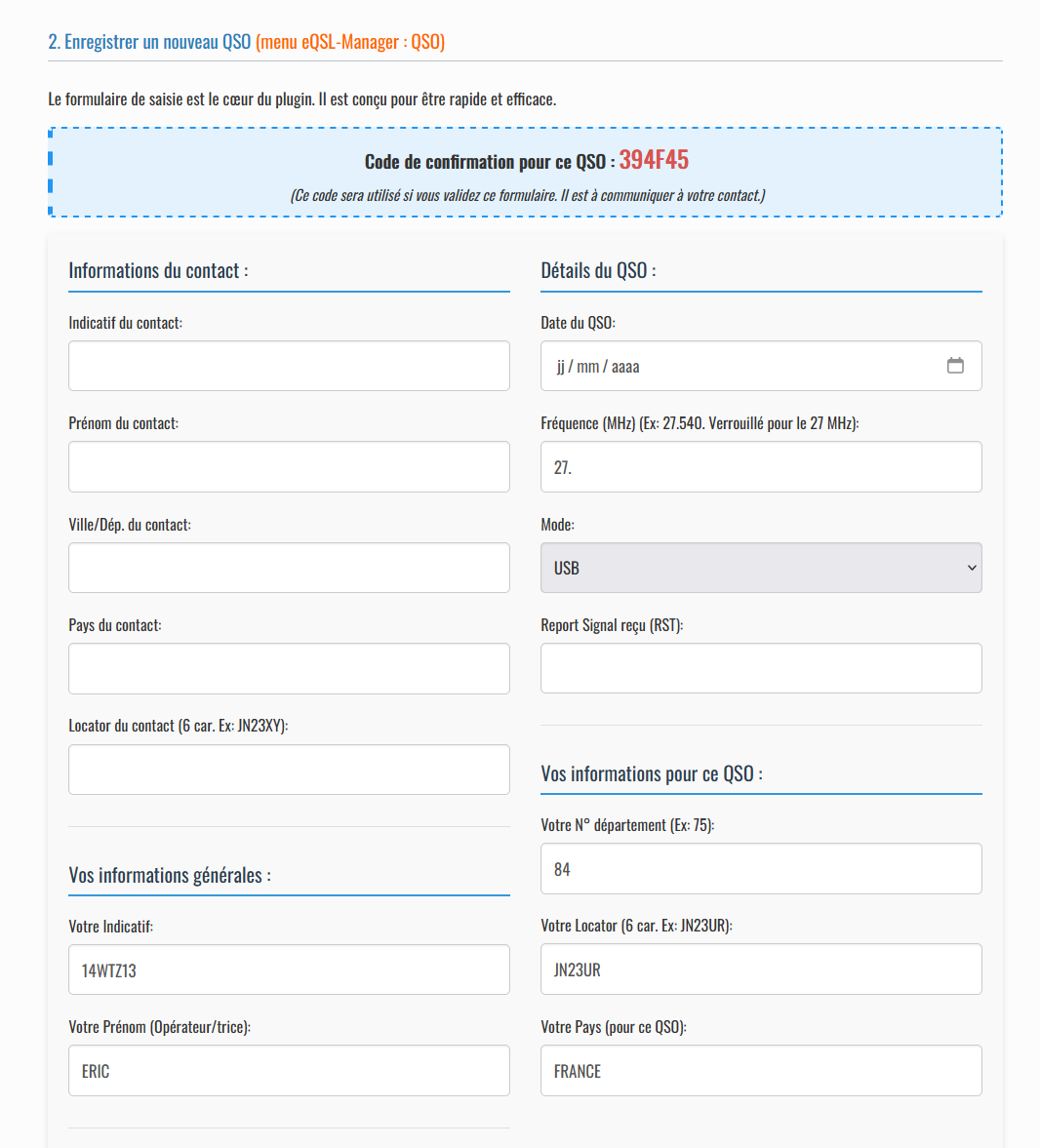
2.1 Le code de confirmation
Dès que le formulaire s’affiche, un CODE DE CONFIRMATION unique est généré. C’est ce code que vous devez communiquer à votre contact. Il est temporaire et ne sera définitivement lié au QSO qu’après avoir cliqué sur VALIDER LE QSO.
2.2 Remplir le formulaire
- Informations du contact : Saisissez l’indicatif, le prénom, la ville et le pays de votre contact. L’ajout du locator permettra de calculer la distance.
- Détails du QSO : Entrez la date, la fréquence, le mode et le rapport de signal (RST) que vous avez reçu.
- Commentaire et infos événement : Ajoutez toute note pertinente ou des détails sur un événement spécial.
- Cliquez sur VALIDER LE QSO.
2.3 Gestion des contacts multiples (doublons)
Si vous enregistrez un QSO avec des caractéristiques de base identiques à un autre (même indicatif, date, mode et fréquence), le système le détectera. Il vous proposera alors de mettre à jour le contact existant plutôt que de créer un doublon.
Une fenêtre “Confirmation de QSO Similaire” s’affichera. Cliquez sur Oui, Mettre à Jour pour actualiser l’entrée, ou sur Non, Annuler pour abandonner. Le code de confirmation restera le même.
3. Gérer votre carnet de trafic
Votre logbook (menu Carnet de trafic) est une table interactive puissante qui regroupe tous vos contacts par indicatif.
Fonctionnalités du logbook
- Déplier la liste : Cliquez sur l’icône ➕ au début d’une ligne pour afficher le sous-tableau listant tous les QSO individuels avec ce contact.
- Voir les détails : Dans le sous-tableau, cliquez sur le bouton “Détails” pour ouvrir une fenêtre avec toutes les informations relatives à ce QSO précis.
- Visualiser l’eQSL : Si une carte eQSL a été reçue, sa miniature apparaîtra dans les détails. Cliquez dessus pour l’afficher en plein écran.
- Modifier un QSO : Dans la fenêtre de détails, cliquez sur le bouton Modifier pour éditer les champs.
- Supprimer un QSO : Le bouton Supprimer permet d’effacer définitivement une entrée après confirmation.
4. Fonctionnalités pour vos contacts
Le menu Confirmation eQSL contient les pages publiques pour que vos correspondants puissent interagir avec vous.
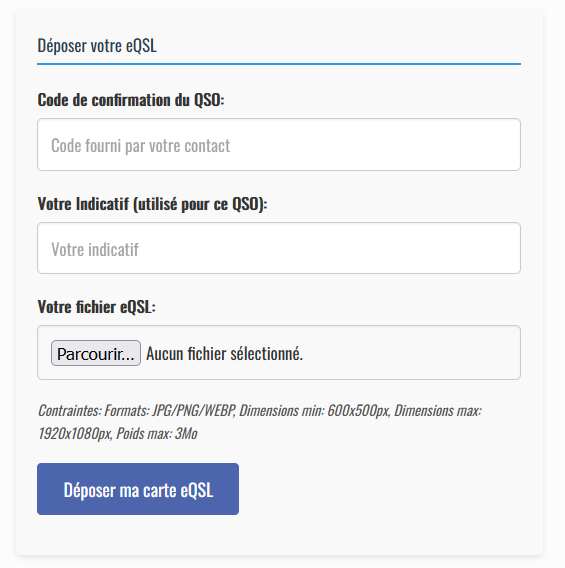
Télécharger et déposer une eQSL
Votre contact doit simplement se rendre sur la page correspondante et saisir le code de confirmation et son indicatif pour :
- 📥 Récupérer sa carte eQSL personnalisée.
- 📤 Vous envoyer sa propre carte en retour.
5. Votre profil et carnet de trafic public
Si vous avez activé cette option dans vos préférences, votre logbook sera automatiquement ajouté en bas de votre page de profil d’auteur sur le site (lecture seule). C’est une excellente vitrine de votre activité radio !